win8如何设置电脑不休眠|win8禁止电脑休眠的方法
更新日期:2023-08-20 16:44:28
来源:投稿
手机扫码继续观看

休眠是计算机的一种待机模式,可以把电脑内存中的内容会保存在磁盘上,并完全关闭计算机,下次开机会精准的还原工作状态。可是相对睡眠来说,休眠唤醒时候过长,特别是win8系统又有快速启动,休眠根本没有用武之地,那么win8如何设置电脑不休眠呢?下面由小编跟大家介绍一下win8禁止电脑休眠的方法。
推荐:雨林木风win8 32位系统下载
禁止电脑休眠的方法:
1、进入桌面后,右键点击“开始”按钮打开菜单,或者使用“Win + X”快捷键打开快捷菜单,选择“电源选项”;

2、来到电源选项窗口后,点击左侧的“选择电源按钮的功能”;

3、然后点击“更改当前不可用的设置”,下方灰色不可选的设置就可以更改了;
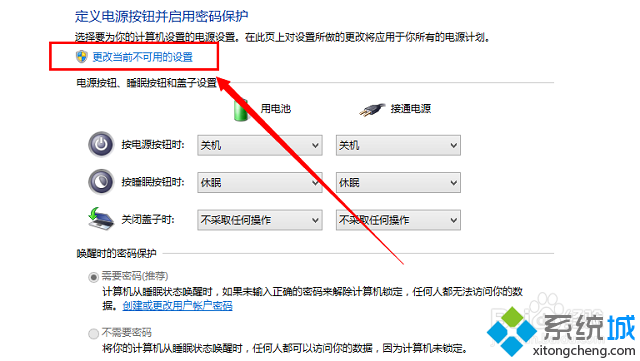
4、在关机设置下方取消“休眠”的勾选,点击“保存修改”;

4、另外在命令提示符或者运行中输入“powercfg –h on”命令并按下回车执行,可以关闭系统的休眠功能,开启的话把off改为on即可。
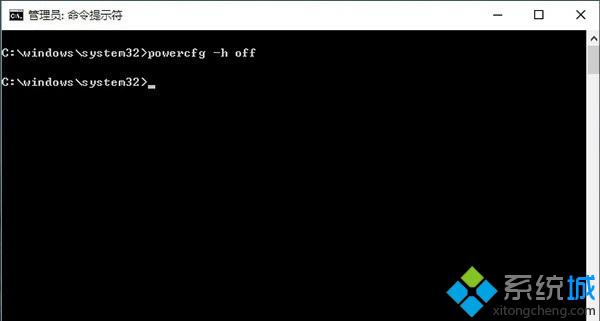
以上就是win8禁止电脑休眠的方法的全部内容了,如果你不希望电脑进入休眠,可以按照上述方法即可彻底禁用休眠。
该文章是否有帮助到您?
常见问题
- monterey12.1正式版无法检测更新详情0次
- zui13更新计划详细介绍0次
- 优麒麟u盘安装详细教程0次
- 优麒麟和银河麒麟区别详细介绍0次
- monterey屏幕镜像使用教程0次
- monterey关闭sip教程0次
- 优麒麟操作系统详细评测0次
- monterey支持多设备互动吗详情0次
- 优麒麟中文设置教程0次
- monterey和bigsur区别详细介绍0次
系统下载排行
周
月
其他人正在下载
更多
安卓下载
更多
手机上观看
![]() 扫码手机上观看
扫码手机上观看
下一个:
U盘重装视频












